Choix des lecteurs
Articles populaires
Yandex a publié une version alpha du nouveau navigateur Yandex. "Ce n'est pas un produit tout à fait ordinaire - avec son aide, nous voulons montrer comment Yandex voit le navigateur du futur proche et écouter vos réflexions à ce sujet en réponse", indique le blog Yandex.
Vous pouvez essayer le nouveau navigateur Yandex à partir d'aujourd'hui. Une version alpha du navigateur pour Windows et OS X est disponible en téléchargement.
L'une des principales caractéristiques du nouveau navigateur Yandex est son interface transparente. Le navigateur accepte les couleurs de la page Web qui y est ouverte, de sorte que la frontière entre le programme et Internet disparaît : elles se fondent en un seul tout.
Les onglets du nouveau navigateur Yandex sont situés en bas de l'écran.
« Nous avons décidé de les mettre là parce que le navigateur est essentiellement devenu un deuxième bureau pour les utilisateurs. Au lieu de programmes de lecture, les gens ouvrent des sites de musique, et au lieu de messageries instantanées, ils communiquent en dans les réseaux sociaux... Puisque les sites sont devenus autonomes, pourquoi ne pas placer des onglets là où les utilisateurs Windows et OS X sont habitués à voir la liste programmes en cours d'exécution? ", - écrivent les développeurs.
Voici à quoi ressemble la page dans le nouveau navigateur Yandex Résultats de recherche Yandex :
Chaque onglet est mis en évidence dans la couleur principale du site qui y est ouvert. Par exemple, l'onglet Twitter sera bleu et l'onglet Facebook sera bleu foncé. Le nouveau navigateur Yandex combine des onglets avec des pages de la même ressource en groupes. Cela simplifiera le travail des utilisateurs habitués à ouvrir plusieurs sites en même temps, selon les développeurs du navigateur.
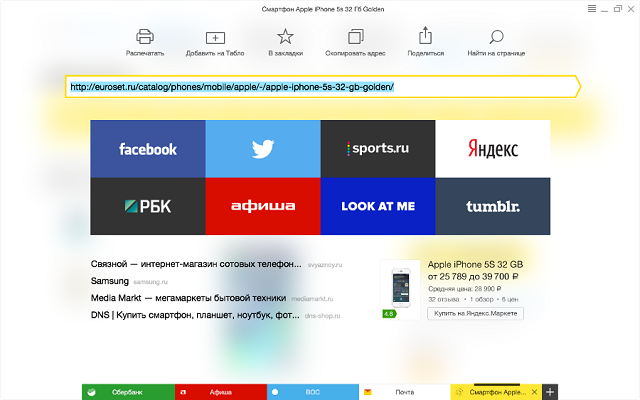
La chaîne intelligente est déjà connue des utilisateurs du navigateur Yandex. Vous pouvez saisir des adresses de sites et Requêtes de recherche... Elle sait comment donner la bonne réponse dans les conseils de recherche - par exemple, elle appelle la température de l'air à Moscou ou la hauteur de l'Everest. Le nouveau navigateur Yandex est capable de répondre rapidement à des questions plus complexes. Par exemple, vous pouvez découvrir ce qu'est la photosynthèse ou qui est Kip Thorne sans aller sur la page des résultats de recherche.
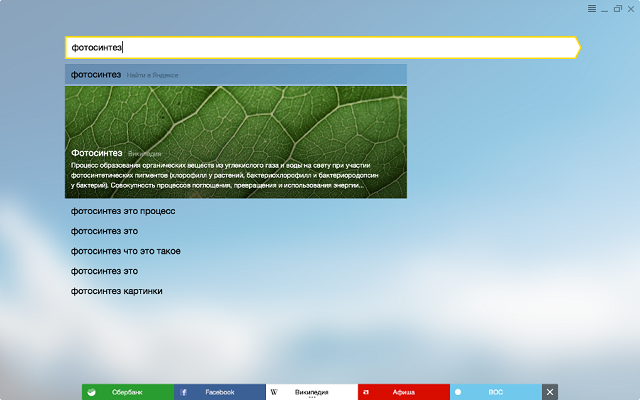
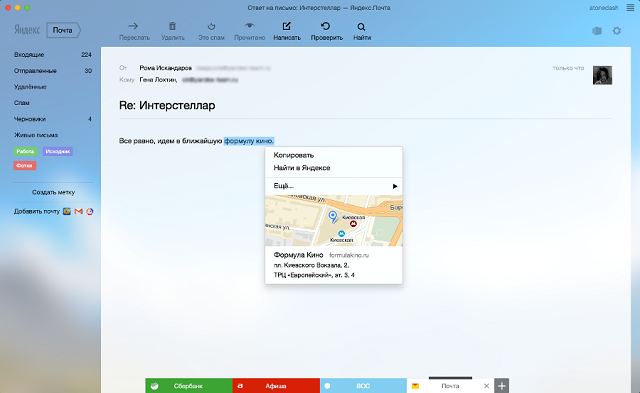
Vous pouvez voir à quoi ressemble l'arrière-plan dans le nouveau navigateur Yandex dans cette vidéo :
Lors de la présentation d'hier, Yandex a présenté un nouveau navigateur Yandex. Il est très différent de tout navigateur auquel vous êtes déjà habitué. Nous vous invitons à découvrir avec nous à quoi ressemble l'avenir d'Internet selon Yandex.
Peut-être vaut-il la peine d'énumérer immédiatement toutes les innovations les plus notables et les plus intéressantes :
Le navigateur semble inhabituel. Tout cela à cause du cadre manquant. On a l'impression que vous êtes toujours sur le bureau, vous pouvez maintenant ouvrir des pages Web dessus. En arrière-plan, il y a de beaux paysages animés que vous pouvez modifier à votre guise.
La page d'accueil contient les icônes de vos sites préférés, qui, bien sûr, peuvent être modifiées.
Le navigateur montre sa beauté après l'avoir agrandi en plein écran. L'absence presque totale d'éléments affecte. Bien sûr, j'ai immédiatement décidé d'ouvrir un site Web et j'ai rencontré un problème: le navigateur a obstinément refusé d'afficher la barre d'adresse et m'a envoyé dans le champ de recherche Yandex. Ce n'est qu'à ce moment-là que j'ai remarqué l'omnibox, qui se trouve sur l'écran principal.
Lors de la présentation, la société a déclaré que tous les sites pourront définir leur propre schéma de couleurs, qui sera appliqué aux onglets et panneaux du site, permettant à ces derniers de se fondre dans le navigateur. Malgré le fait que l'API n'a encore été donnée à personne, les onglets sont déjà peints aux couleurs de l'entreprise des sites. Astuce intéressante : le navigateur Yandex peut également afficher des notifications. Désormais, cette fonction est disponible dans Yandex.Mail et Vkontakte.
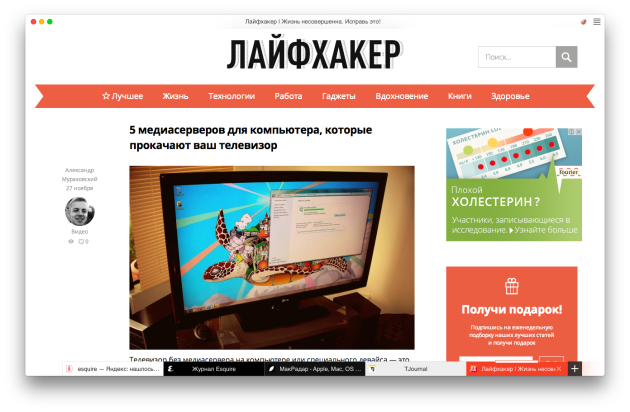
Les deux boutons dans le coin supérieur droit sont responsables de la section support technique et paramètres. Dans les paramètres, vous pouvez faire à peu près la même chose que dans les autres navigateurs, il ne sert donc à rien de s'y attarder longtemps.
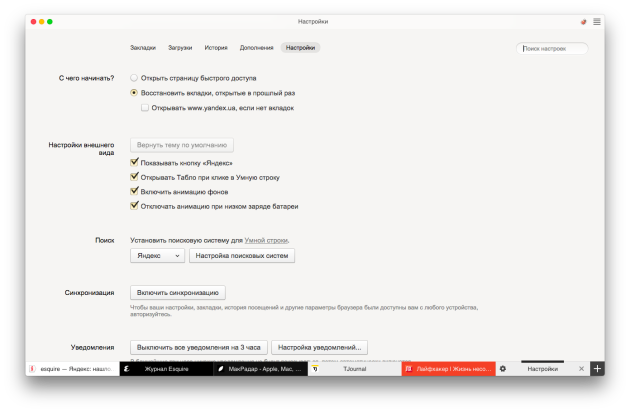
Lors du premier lancement, Yandex a demandé l'accès aux paramètres et mots de passe de Safari. J'ai décidé de refuser, mais cela n'a pas empêché le navigateur de prendre connaissance des extensions que j'utilisais et de me les proposer pour l'installation. Bien que je ne comprenne toujours pas, ce ne sont probablement que les extensions les plus populaires du magasin.
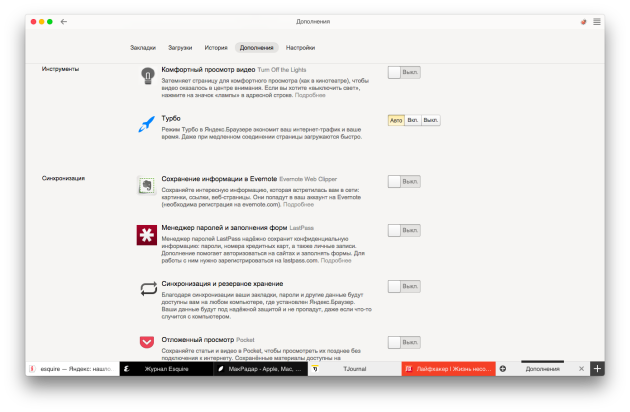
Il en va de même pour les onglets : le navigateur Yandex les a récupérés dans Safari et les a transférés avec succès vers lui-même.
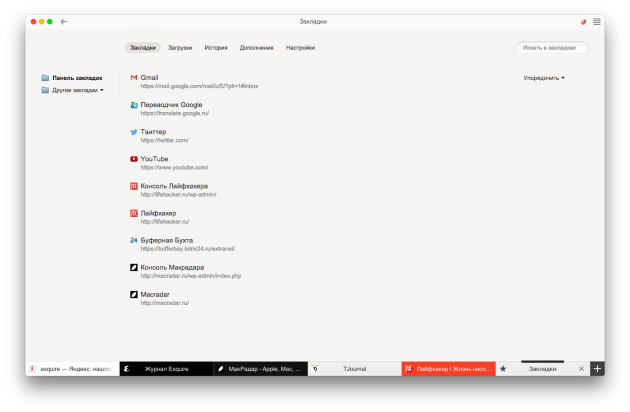
Maintenant, le navigateur est en version alpha et tout le monde peut l'essayer. Je n'ai pas trouvé d'avantages évidents : le concept d'un navigateur sans cadre est intéressant, mais il n'y a aucun avantage à en tirer. Au moins pour l'instant. Il y a plusieurs inconvénients : la barre d'adresse manquante et les ralentissements du navigateur. De petits décalages sont clairement visibles après le passage de Safari. Utilisateurs Windows et Mac peuvent essayer le navigateur Yandex dès maintenant.
Comment aimez-vous la vision du futur de Yandex ?
ET . Maintenant le prochain en ligne un aperçu de la barre d'onglets dans Photoshop.
En fait, elle n'a rien de compliqué. Suite utilisateur expérimenté passera tout de suite, mais mon objectif en créant ce didacticiel est de couvrir tous les aspects, même aussi simples que la barre d'onglets.
Toutes les personnes document ouvert dans Photoshop, il s'agit d'une fenêtre séparée. En d'autres termes, vous avez ouvert une photo, créé automatiquement un onglet, ouvert une autre photo - nouvel onglet... Vous pouvez en ouvrir autant que vous le souhaitez dans le programme. N.-É. anel tabs aide:
Comprendre quel est l'onglet actuellement actif, faites attention à la couleur. L'actif est mis en évidence avec une couleur plus vive. Tous les autres seront du même gris foncé (selon la version sélectionnée du programme, ces couleurs peuvent différer, mais le principe de fonctionnement reste le même).
Basculer entre eux est également facile. Il vous suffit de déplacer le pointeur de la souris sur celui souhaité et de cliquer sur le bouton gauche de la souris. Dans la capture d'écran ci-dessus, j'ai marqué une croix avec une flèche rouge. Si vous cliquez dessus, la fenêtre avec le document se fermera. Si vous n'avez pas enregistré les modifications, le programme vous demandera de le faire.
Les onglets peuvent être librement déplacés dans le programme. EIl y a plusieurs options pour savoir comment cela peut être fait.
1. Échangez-les sur le panneau lui-même (un panneau signifie une fine ligne sombre située sous le panneau des paramètres). Pour ce faire, maintenez l'onglet souhaité enfoncé avec le bouton gauche de la souris et faites-le glisser vers la gauche ou la droite sur cette ligne.
2. Puisqu'il s'agit toujours d'une fenêtre, elle peut être déplacée librement à n'importe quel endroit du programme. Cliquez et faites glisser l'onglet vers le bas, par exemple. Vous verrez comment cela prendra immédiatement la forme d'une fenêtre, si familière avec le même système d'exploitation Windows (il y aura des boutons Fermer, Réduire et Agrandir dans le coin supérieur droit.) Voici à quoi cela ressemblera :
Faites attention à la flèche jaune. Par défaut, lorsque vous créez une telle fenêtre, ce sera la taille de l'image qu'elle comprend. Il se trouve qu'il est très grand et occupe tout l'écran. Si vous utilisez l'outil de redimensionnement (juste marqué d'une flèche jaune), vous pouvez ajuster cette taille à votre guise.
Ce redimensionnement ne change pas l'image elle-même. Seule son échelle change.
Un autre exemple sur un million lorsque nous avons besoin de ces onglets :
Vous devez combiner deux images ou plus (l'une des plus moyens simples comment le faire - faites glisser l'un vers l'autre). Vous déplacez l'onglet vers la vue de la fenêtre, modifiez la taille pour qu'elle n'interfère pas, puis ouvrez l'image avec laquelle vous souhaitez combiner et faites glisser l'image hors de la fenêtre par un simple glissement. Voilà à quoi ça ressemble :
Cliquez pour agrandir
Une telle fenêtre peut être retournée au panneau. Pour ce faire, cliquez sur la partie supérieure de la fenêtre (elle est grise) et faites glisser vers le panneau. Lorsque vous voyez que des rayures bleues apparaissent sur le panneau, vous pouvez relâcher la souris.
Si vous vous en souvenez, dans les articles sur interface et Panneau de commande J'ai évoqué la fonction d'organisation des documents. Cela affecte principalement la façon dont vos onglets sont positionnés dans Photoshop. Ce bouton et son menu :
Ainsi, vous voyez 20 rectangles avec des marques différentes. Ce n'est rien de plus que des mises en page pour la mise en page des onglets. Je ne publierai pas de captures d'écran de leur apparence actuelle - vous pouvez le faire vous-même. Ouvrez simplement 5 à 6 images de toute sorte, puis passez en revue les mises en page. Tu verras comme ça va changer écran principal photoshop.
Vous n'utiliserez peut-être aucun d'entre eux, mais vous devez savoir à quoi cela ressemble !
Le tout premier rectangle est Combiner tout- c'est le mode standard, qui sera très probablement laissé à la fin.
Il y a d'autres choses utiles dans le même menu. Pixels réels- grâce à cet outil, vous pouvez visualiser l'image, en tenant compte de sa dimension en pixels. Plein écran- définit l'image sur l'ensemble de l'espace de travail. D'accord sur l'échelle et Accepter l'emplacement- définit la même échelle et aligne toutes les images.
Si vous repérez une erreur dans le texte, sélectionnez-la et appuyez sur Ctrl + Entrée. Merci!
| Articles Liés: | |
|
Comment faire une couverture pour un cahier La couverture pour un cahier est belle
Le temps scolaire bat son plein et l'enfant n'est pas d'humeur à apprendre ? Augmenter ... Comment utiliser une signature électronique à partir d'un lecteur flash
En règle générale, la signature numérique est enregistrée sur une clé USB .... Telegraph - un service de formatage et de publication de textes dans le Telegram Ling intitle toutes les publications des utilisateurs
Obtenir des données privées ne signifie pas toujours pirater - parfois, cela ... | |